Minecraft: Lohikäärmeen muna luovassa tilassa.
Minecraft, Miten luukuttaa Ender Dragon Egg on Creative? Suositussa hiekkalaatikkopelissä Minecraftissa pelaajilla on mahdollisuus tutkia ja luoda …
Lue artikkeli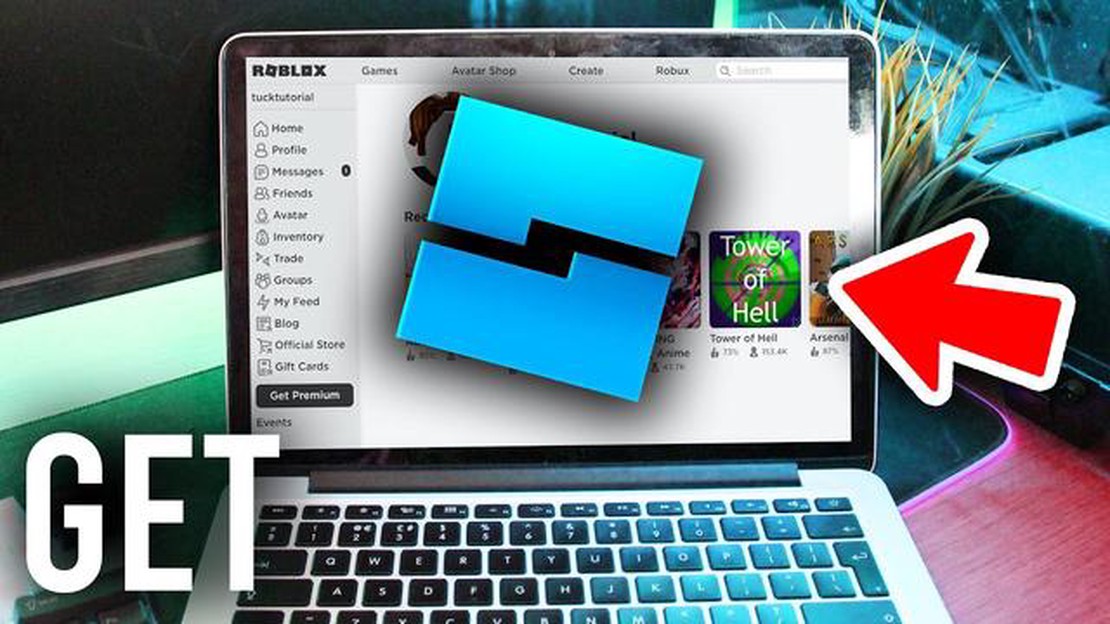
Tervetuloa vaiheittaiseen oppaaseemme siitä, miten ladata Roblox Studio! Roblox Studio on tehokas työkalu, jonka avulla käyttäjät voivat luoda omia pelejä ja kokemuksia Roblox-alustalla. Olitpa sitten aloitteleva pelinkehittäjä tai halusit vain kokeilla oman virtuaalimaailman luomista, Roblox Studio on täydellinen lähtökohta.
Jotta voit ladata Roblox Studion, sinulla on ensin oltava Roblox-tili. Jos sinulla on jo tili, kirjaudu sisään ja olet valmis aloittamaan. Jos sinulla ei ole vielä tiliä, ei hätää! Tilin luominen on nopeaa, helppoa ja ilmaista. Mene vain Robloxin verkkosivustolle ja seuraa ohjeita rekisteröityäksesi.
Kun olet kirjautunut Roblox-tilillesi, voit ladata Roblox Studion käymällä Roblox Studion sivulla Robloxin verkkosivustolla. Etsi “Create”-välilehti navigointivalikosta ja napsauta sitä. Tämä vie sinut Roblox Studio -sivulle, jossa on painike, jossa lukee “Lataa Studio”. Aloita lataaminen napsauttamalla tätä painiketta.
Kun lataus on valmis, avaa tiedosto ja seuraa asennusohjeita. Sinua saatetaan kehottaa päivittämään tietokoneesi ohjelmisto tai säätämään joitain asetuksia, jotta Roblox Studio toimii sujuvasti. Kun asennus on valmis, voit avata Roblox Studion ja alkaa tutkia kaikkia sen ominaisuuksia ja työkaluja.
Roblox Studio on loistava resurssi kaikille, jotka ovat kiinnostuneita pelinkehityksestä tai virtuaalimaailman luomisesta. Sen käyttäjäystävällisen käyttöliittymän ja laajan työkalupaketin ansiosta voit toteuttaa ideasi hetkessä. Älä siis odota - lataa Roblox Studio jo tänään ja aloita omien Roblox-elämystesi rakentaminen!
Roblox Studio on tehokas kehitystyökalu, jonka avulla aloittelevat pelintekijät voivat herättää ideansa henkiin. Olitpa sitten aloittelija tai kokenut kehittäjä, Roblox Studio tarjoaa käyttäjäystävällisen käyttöliittymän, joka tekee pelien luomisesta hauskaa ja helposti lähestyttävää. Jos olet valmis aloittamaan, tässä on vaiheittainen opas Roblox Studion lataamiseen.
Muista, että harjoitus tekee mestarin, joten älä lannistu, jos ensimmäisistä luomuksistasi ei tule juuri sellaisia kuin kuvittelit. Ajan ja kokemuksen myötä Roblox Studion käyttö ja pelinkehitystaitojen hiominen sujuu entistä paremmin. Hyvää luomista!
Jos haluat ladata Roblox Studion tai pelata Roblox-pelejä, vieraile Robloxin virallisella verkkosivustolla. Tässä on vaiheittainen opas, miten se tehdään:
Kun olet Robloxin virallisella verkkosivustolla, pääset käyttämään erilaisia Robloxiin liittyviä ominaisuuksia ja resursseja:
Lue myös: Miksi en voi kuunnella Minecraftin musiikkia?
Tutustu sivustoon nauttiaksesi täysin Roblox-kokemuksesta. Lisäksi voit myös ladata Roblox Studion suoraan verkkosivustolta seuraamalla annettuja ohjeita.
Huomautus: Varmista aina, että käyt virallisella Roblox-sivustolla, jotta vältät mahdolliset huijaukset tai luvattomat lataukset.
Jos haluat nauttia Roblox Studion ominaisuuksista ja eduista täysimääräisesti, sinun on rekisteröidyttävä Roblox-tilille tai kirjauduttava sisään olemassa olevalle tilillesi. Näin voit tehdä sen:
Jos sinulla on jo Roblox-tili, kirjaudu sisään näiden ohjeiden mukaisesti:
Lue myös: Call of Duty: Vanguard: Kaikki uusimmat tiedot uudesta Call of Duty -pelistä.
Kun olet rekisteröitynyt tai kirjautunut sisään, sinulla on täysi pääsy Roblox Studioon ja sen eri ominaisuuksiin. Muista tutustua eri työkaluihin ja vaihtoehtoihin, joilla voit luoda omia ainutlaatuisia Roblox-kokemuksia!
Pääset Roblox Studio -lataukseen noudattamalla näitä vaiheittaisia ohjeita:
Noudattamalla näitä yksinkertaisia vaiheita pääset helposti Roblox Studioon ja voit ladata sen, jolloin voit vapauttaa luovuutesi ja rakentaa omia virtuaalimaailmojasi Roblox-alustalla. Hauskaa pelinkehityksen mahdollisuuksien tutkimista!
Roblox Studio on ilmainen ohjelmisto, jonka avulla käyttäjät voivat luoda omia pelejään ja kokemuksiaan suositulla verkkoalustalla Robloxissa.
Jos haluat ladata Roblox Studion, mene ensin Robloxin verkkosivustolle ja luo tili, jos sinulla ei ole sellaista. Napsauta sitten sivun yläosassa olevaa “Luo”-painiketta ja valitse “Aloita luominen”. Napsauta seuraavalla sivulla “Lataa Studio” -painiketta käynnistääksesi lataus- ja asennusprosessin.
Ei, sinulla on oltava Roblox-tili, jotta voit ladata ja käyttää Roblox Studiota.
Kyllä, Roblox Studio on saatavilla sekä Windows- että Mac-käyttäjille. Voit ladata ja käyttää sitä Mac-tietokoneellasi noudattaen samoja ohjeita kuin Windows-käyttäjille.
Minecraft, Miten luukuttaa Ender Dragon Egg on Creative? Suositussa hiekkalaatikkopelissä Minecraftissa pelaajilla on mahdollisuus tutkia ja luoda …
Lue artikkeliMSI on viimeisin yritys, joka siunaa viheliäistä maatamme Neon Genesis Evangelion -PC-komponenteilla. Suosittu pelilaitevalmistaja MSI on hiljattain …
Lue artikkeliMilloin Fortniten uusi luku ilmestyy? Fortnite, Epic Gamesin kehittämä massiivisen suosittu battle royale -peli, on valloittanut julkaisustaan lähtien …
Lue artikkeliMiten saada Mewtwo Pokemon Go 2022? Tervetuloa kattavaan oppaaseemme siitä, miten saada Mewtwo Pokemon Go:ssa vuonna 2022! Mewtwo, Psychic-tyypin …
Lue artikkeliMiten sammuttaa henkilökohtainen tauko Clash Of klaanit? Clash of Clans on suosittu strategiapeli, jossa pelaajat voivat rakentaa oman kylänsä ja …
Lue artikkeliMiten kopioida Roblox-paitoja? Roblox on suosittu online-pelialusta, jossa käyttäjät voivat luoda ja pelata pelejä sekä muokata virtuaalisia …
Lue artikkeli